Як змінити розташування папки OneDrive в Windows 10

За замовчуванням дані, синхронізовані з OneDrive, зберігаються на локальному диску вашого ПК у папці User. Але ви можете змінити його місцезнаходження, ось як.
Служба хмарного зберігання даних OneDrive від Microsoftпройти довгий шлях від часів SkyDrive та Live Mesh. Тепер він вбудований у Windows 10 і забезпечує вільну кількість місця для зберігання для збереження файлів Office та інших даних.
За замовчуванням - дані, з яких ви синхронізуєтесь із ПКOneDrive зберігається на локальному диску в папці User. Якщо ви синхронізуєте велику кількість даних, це може зайняти великий кут вашої пам’яті. Проблема може бути не надто великою, якщо на вашому ПК є жорсткий диск великої ємності, але це може стати проблемою, якщо у вас ноутбук із 128 - 256 ГБ SSD.
На щастя, ви можете змінити, де OneDrive зберігає ваші синхронізовані файли. Це дозволить вам зберегти свої дані на більшому внутрішньому або зовнішньому диску, який ви плануєте підтримувати на ПК.
Змініть, де OneDrive зберігає файли
Для початку натисніть правою кнопкою миші піктограму OneDrive в системному треї та виберіть Налаштування.
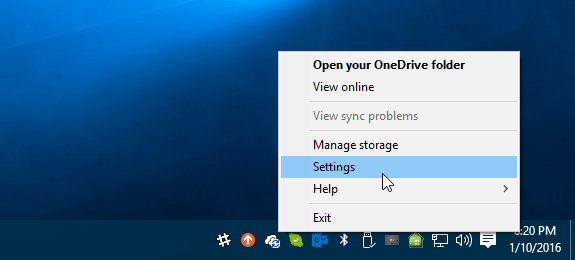
Потім від'єднайте OneDrive від ПК. З'явиться екран для входу в OneDrive, але поки що це ігноруйте.
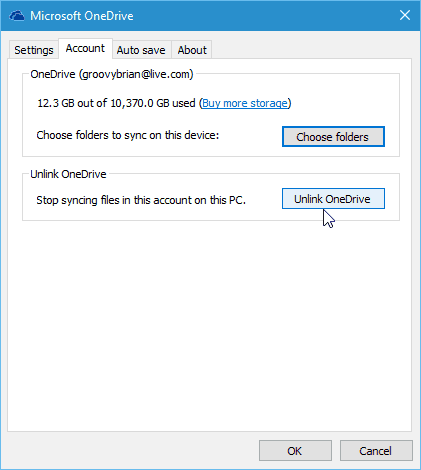
Потім відкрийте Провідник файлів і виберіть папку OneDrive. Використовувати Ідіть до натисніть кнопку на вкладці Домашня сторінка на Стрічці, щоб розмістити її в новому місці.
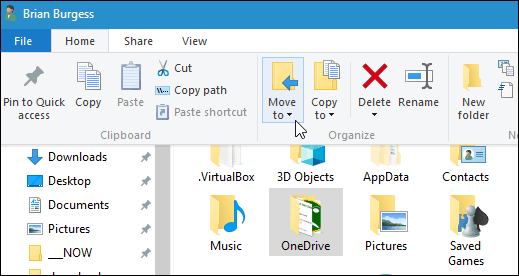
У цьому прикладі мені потрібно було вибрати Виберіть місцеположення зі спадного меню, щоб знайти зовнішній привід, який я хочу його перемістити.
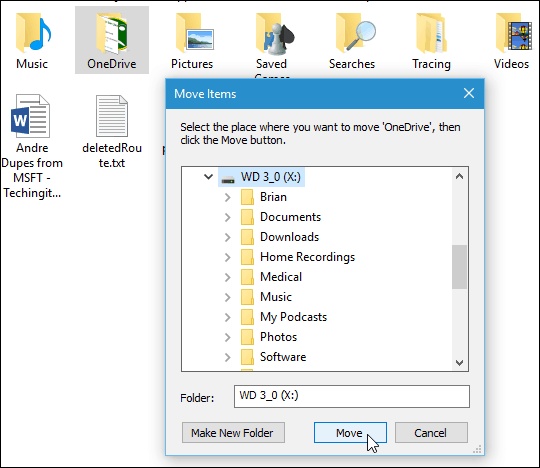
Після того, як папка переміститься на її нове місце, увійдіть назад в OneDrive. Під час проходження майстра налаштування ви можете змінити місце збереження папки.
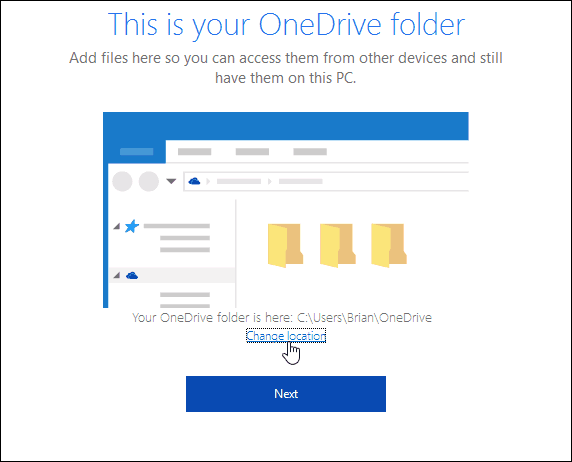
Потім виберіть папку OneDrive там, де ви її перемістили.
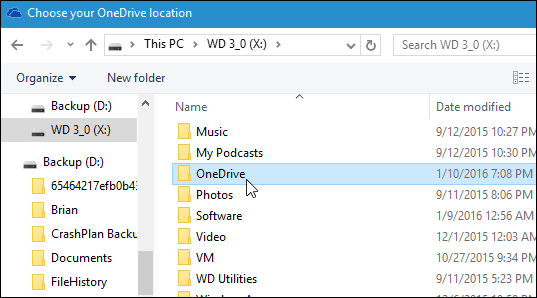
Коли з'явиться таке діалогове повідомлення, просто натисніть кнопку Використовуйте це місце оскільки ваші дані будуть об’єднані
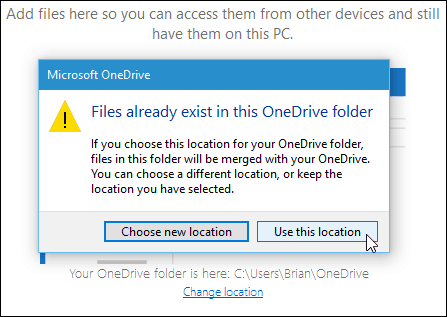
Якщо ви не хочете переміщувати розташування папки OneDrive, інша річ, яку слід врахувати, - це зміна папок, які ви синхронізуєте на ПК.
Наприклад, ви можете завантажити свою музичну колекцію в OneDrive і відтворити її через Groove Music. Однак вам не потрібно синхронізувати ці файли на локальному диску.
Хоча Microsoft більше не пропонує необмежену кількість пам’яті, вона пропонує 1 ТБ для кожного користувача підписки на Office 365. Крім того, якщо ви не підписалися, ви можете зберегти безкоштовні 15 Гб пам’яті.










Залишити коментар